Як користуватися тезаурусом в microsoft word
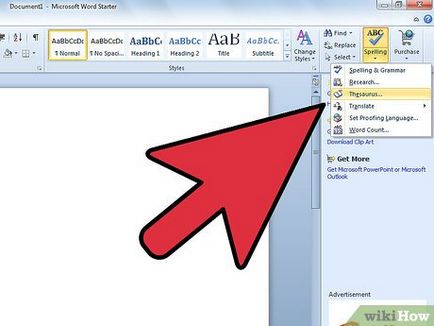
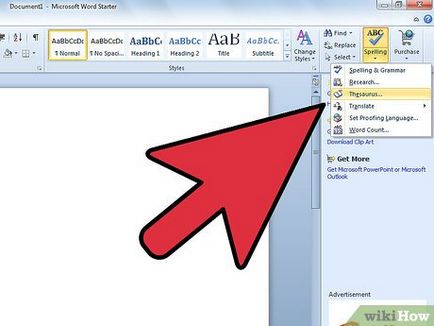
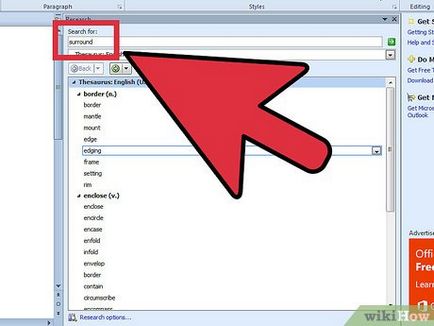
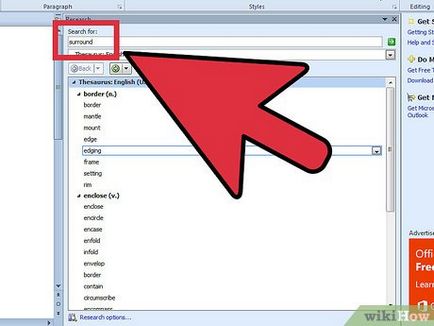
Виділіть слово, синонім якого ви хочете знайти. Натисніть кнопку «ALT» і клацніте по слову. Список синонімів з'явиться на панелі «Довідкові матеріали».
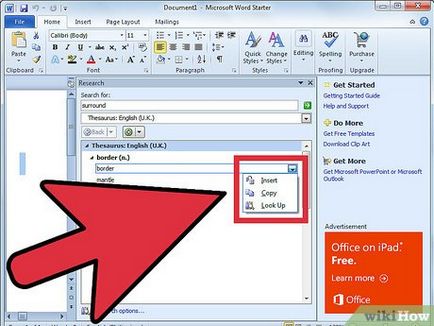
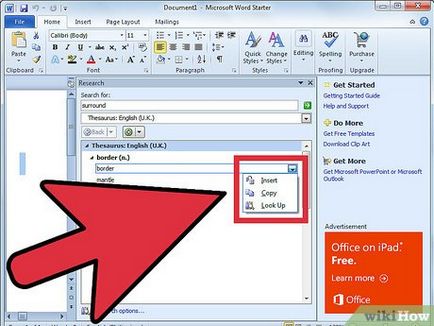
- Якщо жодне слово або фраза не підійшли вам до смаку, ви можете знайти додаткові синоніми, натиснувши по будь-якому слову в списку результатів. Для повернення до попереднього списку слів, натисніть на кнопку «Назад», яка знаходиться над списком.